CMS – phpBB
phpBB merupakan paket forum internet yang ditulis
dengan bahasa pemrograman PHP. Nama "phpBB" merupakan singkatan dari
PHP Bulletin Board dan tersedia dalam GNU General Public Licence sehingga
didistribusikan sebagai freeware.
Ø Persiapan
Bahan
:
1.
PC / Laptop
2.
Xampp Version 5.6.2.0
3.
PhpBB versi 3.1.9
Ø Langkah-langkah
Instalasi
1. Karena instalasi pertama adalah instalasi Xampp, jadi
langkahnya kita skip saja.. Langkah pertama dalam instalasi phpBB adalah masuk
ke directory “C:\xampp\htdocs”. Kemudian bikin folder baru dengan nama
“phpBB-arif”. Atau kasih nama sesuai keinginan.
2. Kemudian copy paste file package dari phpBB yang sudah
kita download kedalam folder tersebut. Kemudian klik kanan, extract
3. Apabila telah di extract maka akan muncul
folder-folder dan file php source code dari phpBB.
4. Setelah itu kita buka browser. Disini admin
menggunakan Mozilla Firefox. Kemudian ketikan di url “locahost/phpmyadmin”.
Untuk membuat database yang nantinya digunakan untuk php BB.
5. Lalu klik menu ‘Databases’ dan dalam penamaannya
sesuai dengan nama folder yang ada pada htdocs tadi. Lalu klik ‘Create’
6.
Apabila berhasil
maka akan muncul dalam sisi sebelah kiri
7. Selesai membuat database saatnya kita melakukan
instalasi phpBB. Pertama kita masuk ke url “localhost/phpBB-arif”
. Maka akan muncul tampilan seperti dibawah ini.
8.
Pilih tab menu
Install. Lalu silahkan baca welcome screen dari phpBB. Setelah selesai klik
‘proceed to next step’
9. Setelah itu akan muncul system requirements yang
berisi tentang kompatibilitas phpBB dengan Xampp version. Silahkan dibaca
dengan seksama, apabila telah selesai, klik ‘start install’
10. Kemudian muncul langkah Database settings. Isilah
sesuai dengan gambar berikut. Yang perlu diperhatikan adalah Database name.
Database name harus sesuai penulisannya dengan Database yang telah kita buat
tadi. Lalu Database Username dan Password. Karena admin belum merubah maka
Username nya adalah root dan Passwordnya kosong. Setelah selesai klik process to next step.
11. Apabila Settingan tadi berhasil, maka akan muncul
komen ‘ Successfull Connection’
12. Kemudian setting username dan password untuk
administrator. Dan juga email administrator. Lalu klik ‘Proceed to next step’
13. Apabila
pengisian berhasil, maka akan muncul komentar ‘ Test Passed’. Lalu klik ‘Proceed
to next step’
14. Langkah
selanjutnya adalah konfigurasi file. Karena database tadi sudah kita buat maka
langsung saja klik ‘Proceed to next step’
15. Selanjutnya
adalah setting Email dan server URL. Karen kita belum perlu untuk memakai
email, maka langkahnya sesuaiin saja dengan gambar. Apabila telah sama klik ‘Proceed to next step’.
16. Langkah selanjutnya adalah Create Database tables.
Karena kita tadi sudah membuat di langkah-langkah awal, maka akan langsung
muncul kalimat ‘Databases have been created’. Lalu klik ‘Proceed to next step’.
17. Setelah semua langkah instalasi selesai akan muncul
halaman yang memberitahukan bahwa instalasi phpBB telah sukses dilakukan.
Langsung saja klik ‘Login’
18. Tadaaaaaa.. phpBB sudah dapat digunakan.















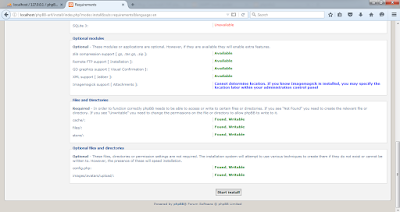




















0 komentar:
Posting Komentar